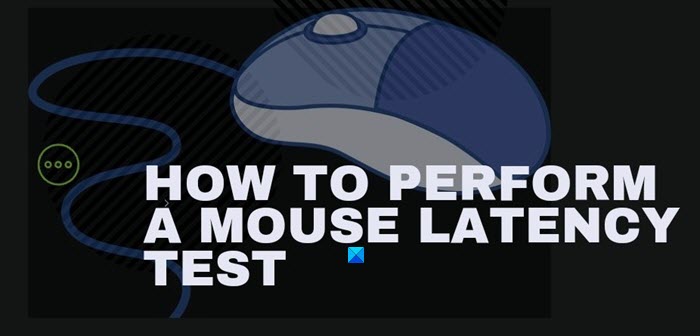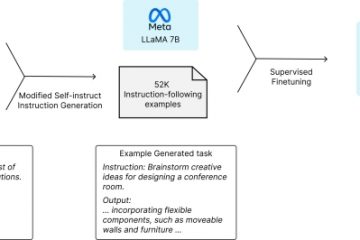Oletko koskaan huomannut hiiren viiveitä työskennellessäsi yksinkertaisesti Windows 10-tietokoneellasi tai pelatessasi peliä? Tätä viivettä kutsutaan teknisesti hiiren viiveeksi . Oppitaan siitä hieman enemmän tänään. Tässä viestissä. Puhumme:
- Mikä on hiiren viive?
- Mitkä ovat syyt hiiren viiveeseen?
- Mikä on hiiren viive-testi?
- Kuinka suorittaa hiiren viivästystesti Windows 10: ssä?
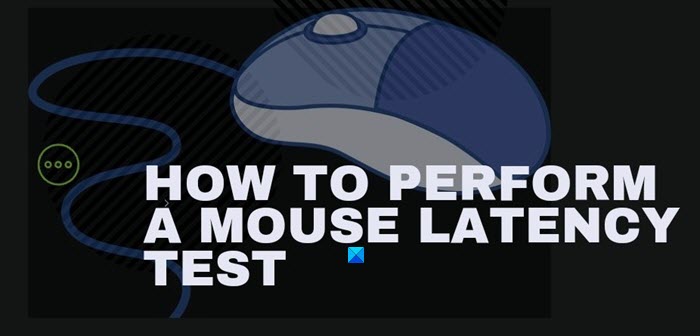
Mikä on hiiren viive?
Kuten edellä mainittiin, hiiren komennon suorittamiseen kuluvaa aikaa kutsutaan hiiren viiveeksi, joka tunnetaan myös nimellä jäljessä. Yksinkertaisesti sanottuna hiiritoimintojen viivettä kutsutaan hiiren viiveeksi.
Joten jos hiiren toiminnot viivästyvät paljon, hiiren viive on korkea ja jos se reagoi nopeasti kaikkiin komentoihisi, viive on matala. Pieni viive voidaan hallita työskennellessäsi, mutta kun olet pelaaja, se voi saada sinut häviämään pelin. Siten avaimen a-pelissä on hyvä peli, sillä hiiren viive on mahdollisimman pieni. Työskentely tai pelaaminen hitaalla ja viivästyneellä hiirellä voi olla ärsyttävää ja maksaa sinulle keskittymistä ja aikaa.
Kuvittele, pelaat peliä ja vihollisesi on aivan edessäsi. Ammut luodin, mutta hiiri on myöhässä, ja lyö! Olet poissa.
Hiiren viiveen syyt
Jos hiiri on myöhässä ja viive on korkea, syitä voi olla monia. Jos käytät langallista hiirtä, syy voi olla johdot kiristetyistä johdoista, löysät liitännät tai jokin vanhentunut ajuriongelma ja jos käytät langatonta hiirtä, ongelma voi olla akuissa, Bluetooth-signaalien häiriöissä, ohjaimissa, BIOSissa Ongelmat tai viallinen hiiri. Joissakin tapauksissa grafiikkakortit voivat myös aiheuttaa hiiren viiveen.
Mikä on hiiren viiveentesti?
Hiiren viivästystesti on periaatteessa hiiren suorituskykytesti. Tämä testi tehdään tarkistamaan hiiren toimintojen viive tai kuinka paljon aikaa kuluu toiminnon suorittamiseen. Koska tiedämme, että hiiren viiveelle on monia mahdollisia syitä, on tärkeää tehdä hiiren viive-testi ennen minkäänlaisten korjausten suorittamista.
Mouse Latency-testin suorittaminen Windows 10: ssä
On olemassa useita verkkotyökaluja hiiren viivästystestien suorittamiseen Windows 10: ssä, joissa voit tarkistaa, onko hiiresi myöhässä vai ei ja onko sen viive pieni tai korkea.
1] HTML/JavaScript hiiren syötteen suorituskykytestit

Tämä on hyvin yksinkertainen online-työkalu hiiren viiveen testaamiseen. Tätä verkkotyökalua pidetään yhtenä tarkista latenssitestaustyökaluista. Avaa verkkosivu ja aloita hiiren kohdistimen siirtäminen tasaisella liikkeellä, ja työkalu vertaa laitteistokohdistimen ja viimeksi tallennetun hiiren sijainnin eroa.

Jos näet yllä olevan kuvakaappauksen, hiiren kohdistimen vieressä on punainen ruutu. Tämän työkalun mukaan hiiren kohdistimen ja punaisen ruudun välinen etäisyys osoittaa hiiren viiveen. Punainen ympyrä edustaa tässä kahta kehystä hiiren syöttöviiveestä. Esimerkki hyvistä testituloksista on esitetty alla olevassa kuvassa. Keskimääräinen pieni delta on oikea aika hiirtapahtumia kohden, mikä on tässä yhtä suuri kuin 7,90 ms. Parhaan viiveen on oltava Windows 10-tietokoneessa noin 8 ms.
Liittyvä : NVIDIA: n matalaviiveisen tilan käyttöönotto .
2] Ihmisen vertailuarvo

Tämä on jälleen online-työkalu hiiren viiveen testaamiseen. Tämä yksinkertainen online-työkalu mittaa reaktioaikasi ja antaa pisteet vastaavasti. Rivi edellinen työkalu, Human Benchmarkin avulla sinun on kirjauduttava sisään testien suorittamiseen. Ihmisen vertailuarvon mukaan keskimääräinen (mediaani) reaktioaika on 273 millisekuntia, ja jos saat korkeamman pistemäärän, se johtuu hiiren viiveestä. Työkalu sanoo kuitenkin, että myös tietokoneesi viive vaikuttaa näiden tulosten tulokseen.
Suorita tämä testi yksinkertaisesti kirjautumalla sisään ja napsauttamalla reaktiotestiä pääkatsauksessa. Se näyttää punaisen ruudun sanomalla, odota vihreää, sinun on napsautettava heti, kun näet vihreän näytön, ja saat tulokset reaaliajassa. Työkalu ehdottaa yrittämistä tarkkojen tulosten saamiseksi. Voit myös suorittaa tämän testin kahdella erityyppisellä hiirellä, langallisella ja langattomalla, jotta voit verrata tuloksia.
Lue : Ei kohdistinta, Hiiren kohdistin liikkuu epätasaisesti tai hitaasti .
Hiiren syöttöviive tai hiiri latenssi voi jäädä huomaamatta, jos työskentelet vain tietokoneellasi, mutta pelaajat huomaavat ilmeisesti viiveen, vaikka se olisi muutama milisekunti. Ei hätää, sillä voit korjata ongelman helposti, jos hiiri viivästyy tai jumiutuu Windows 10-tietokoneellesi.
Kuten edellä mainittiin, hiiren viiveelle on monia mahdollisia syitä. Käytä näitä työkaluja tarkistaaksesi hiiresi nopeuden ja nähdäksesi kuinka nopeasti hiiri on. Kerro meille myös, onko sinulla suosikkityökalua hiiren viiveen testaamiseen.